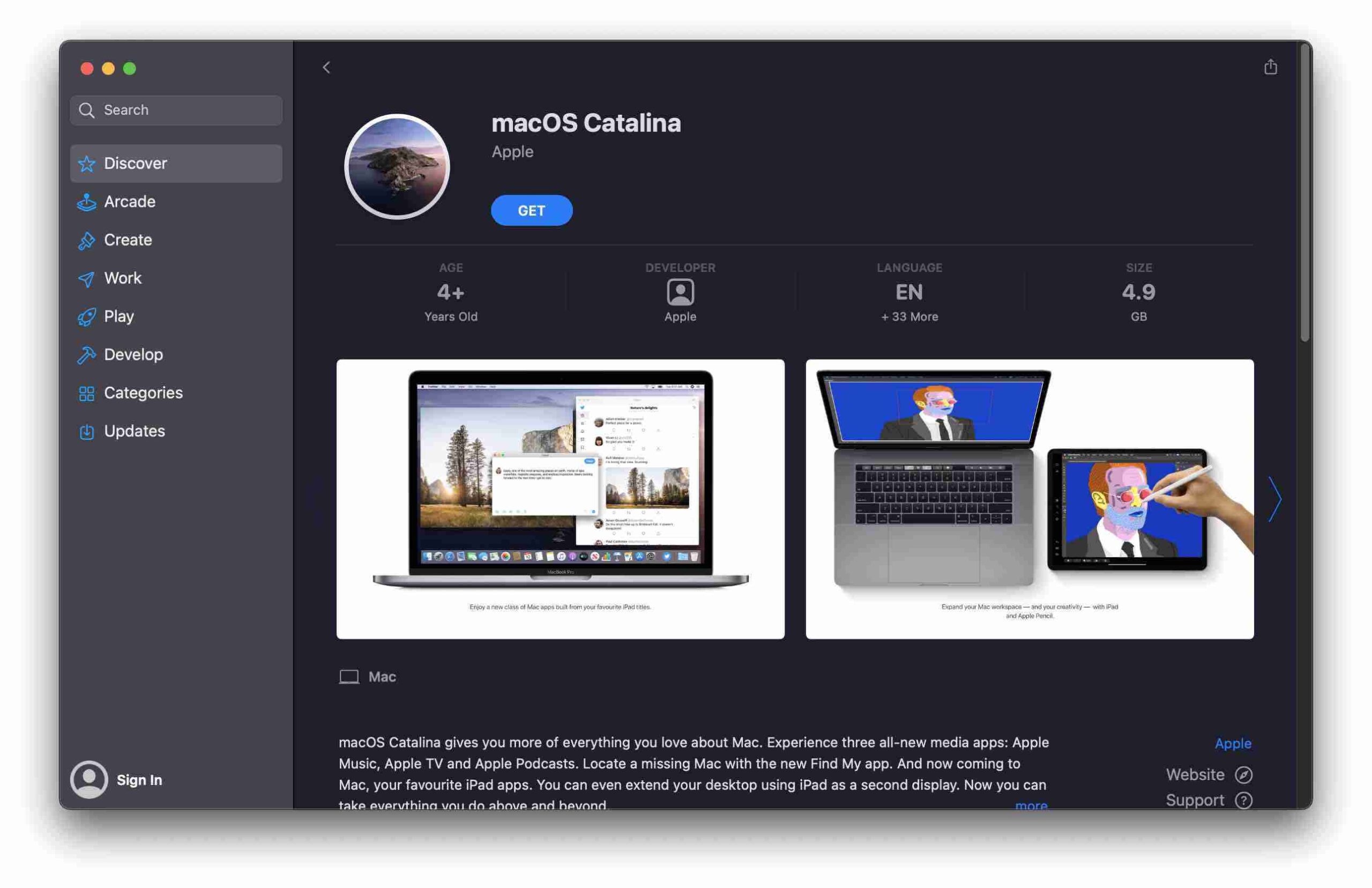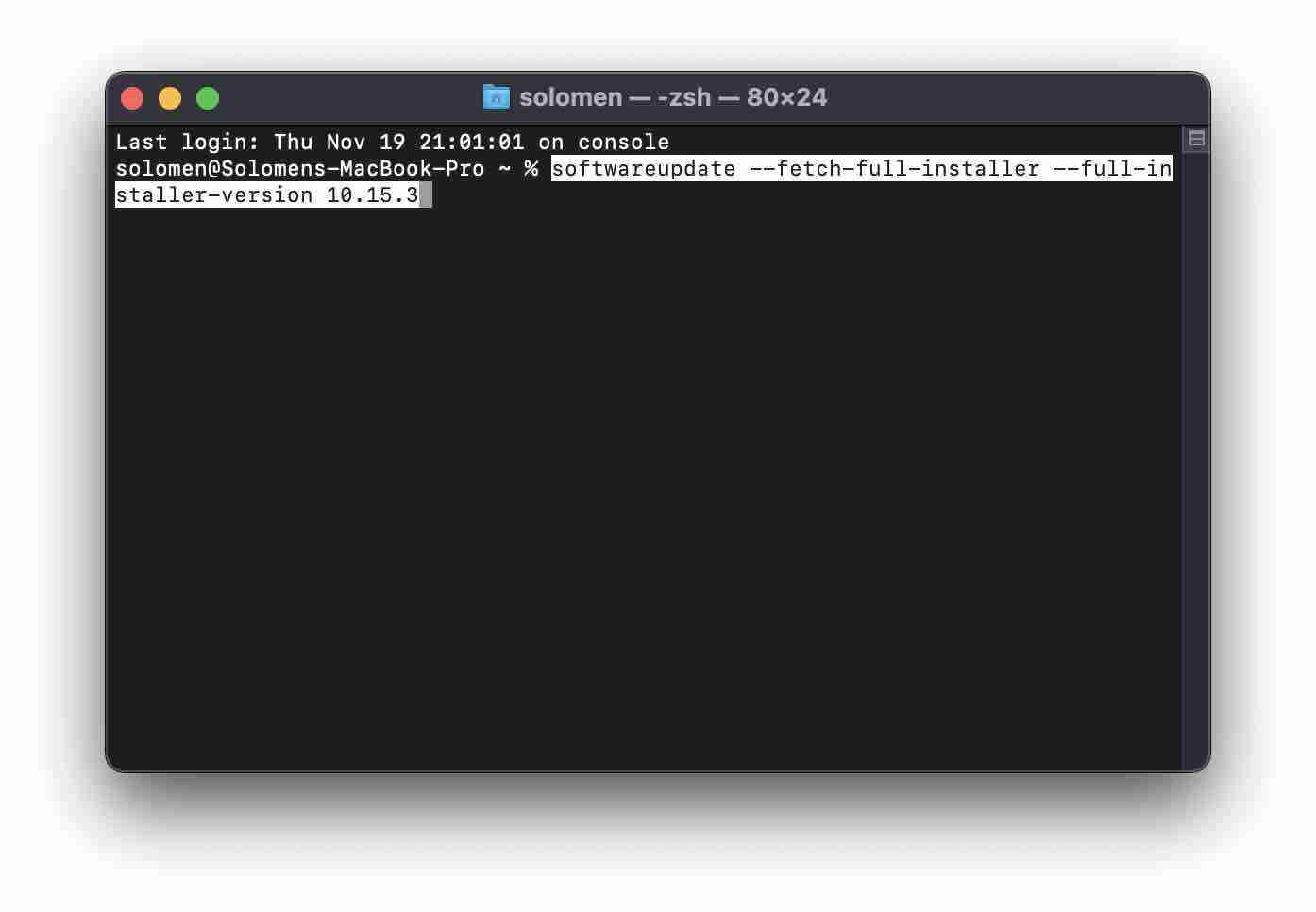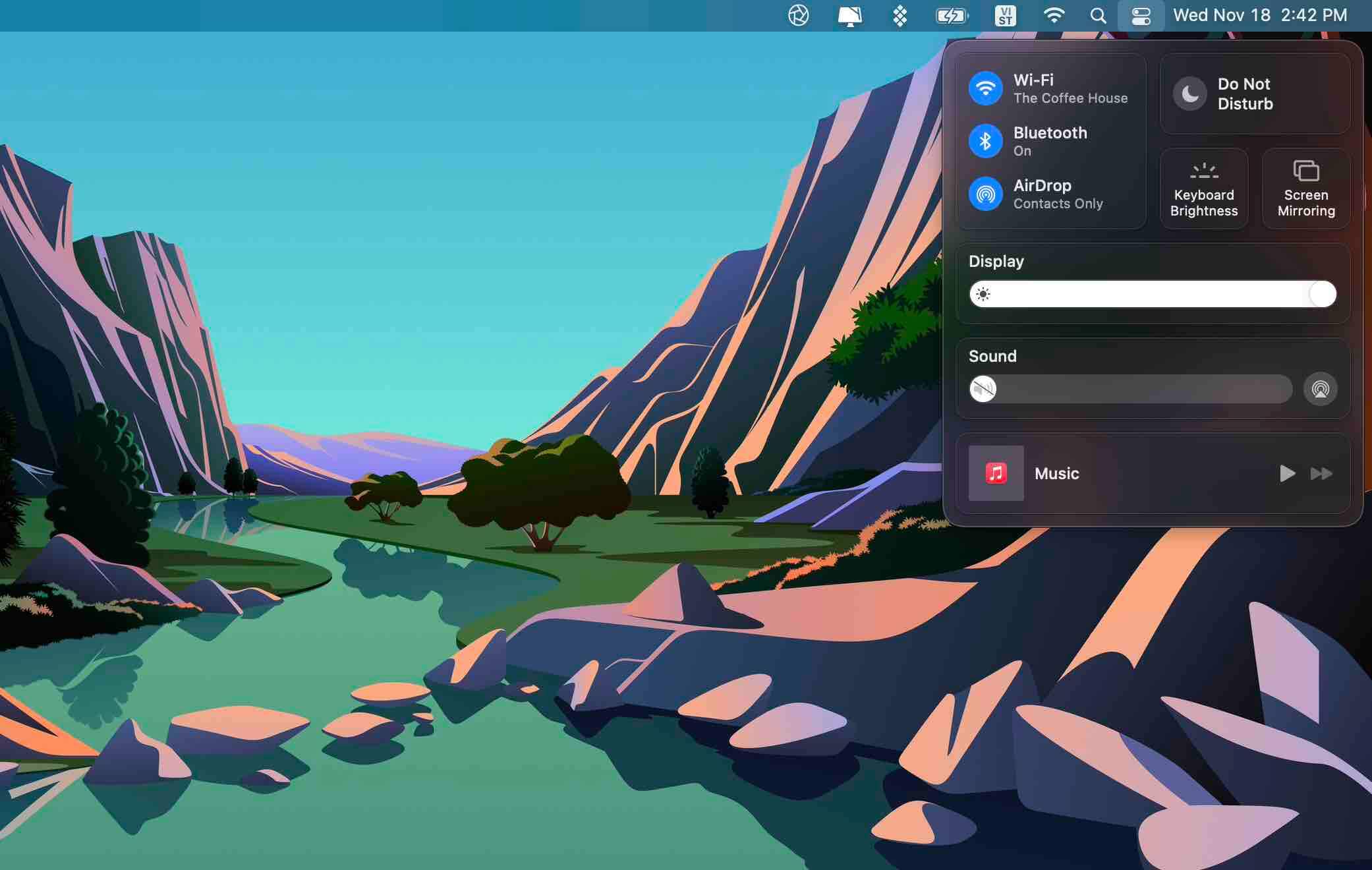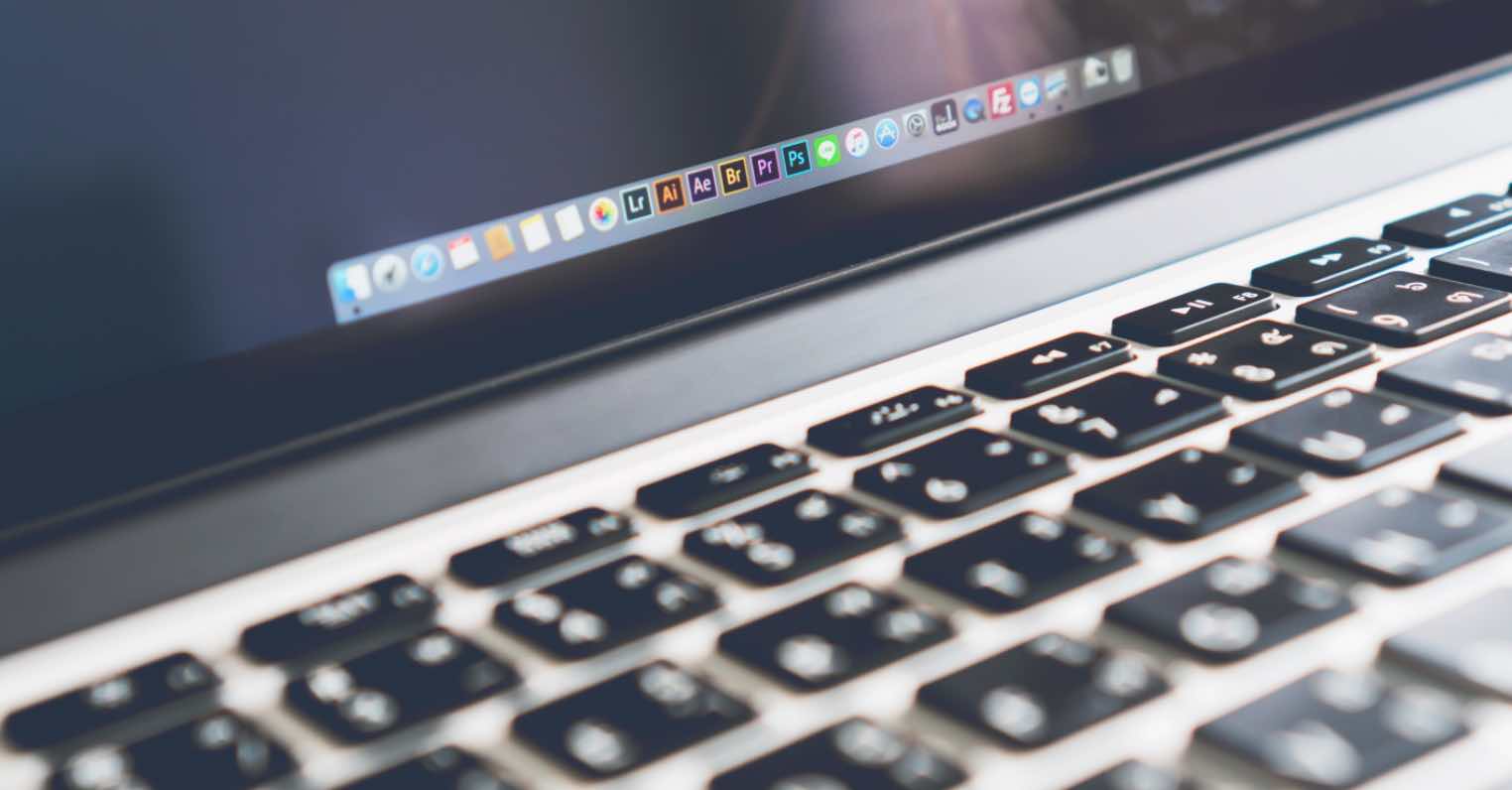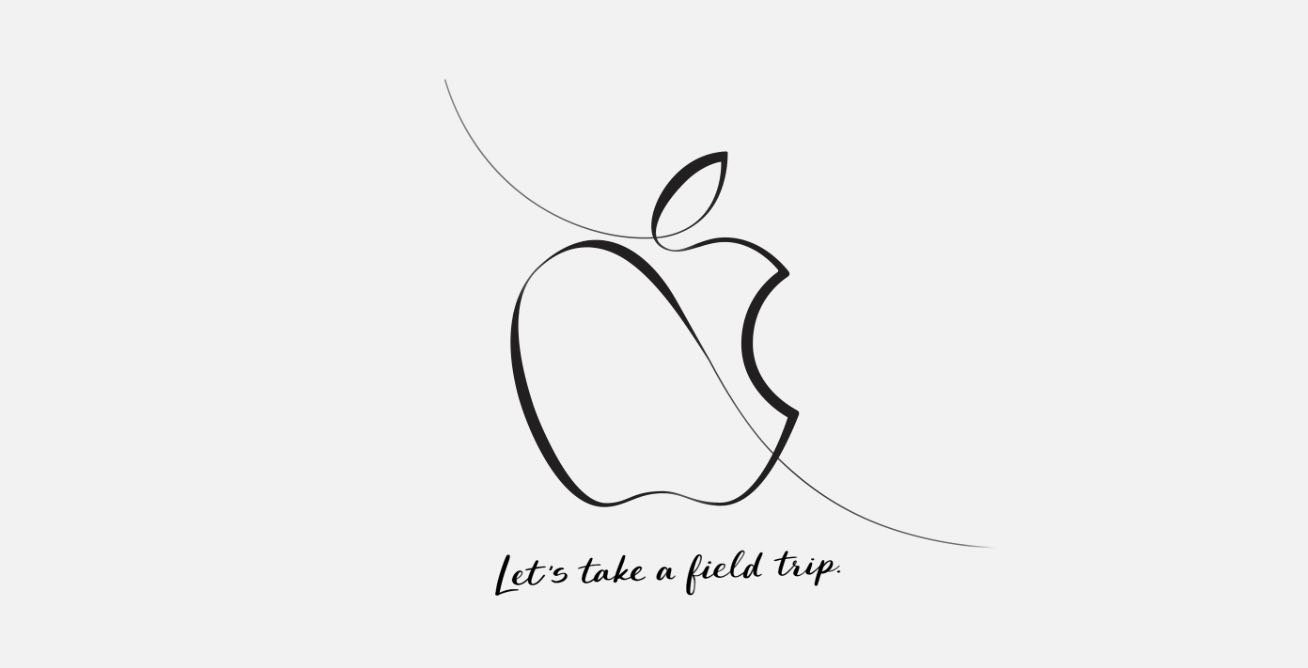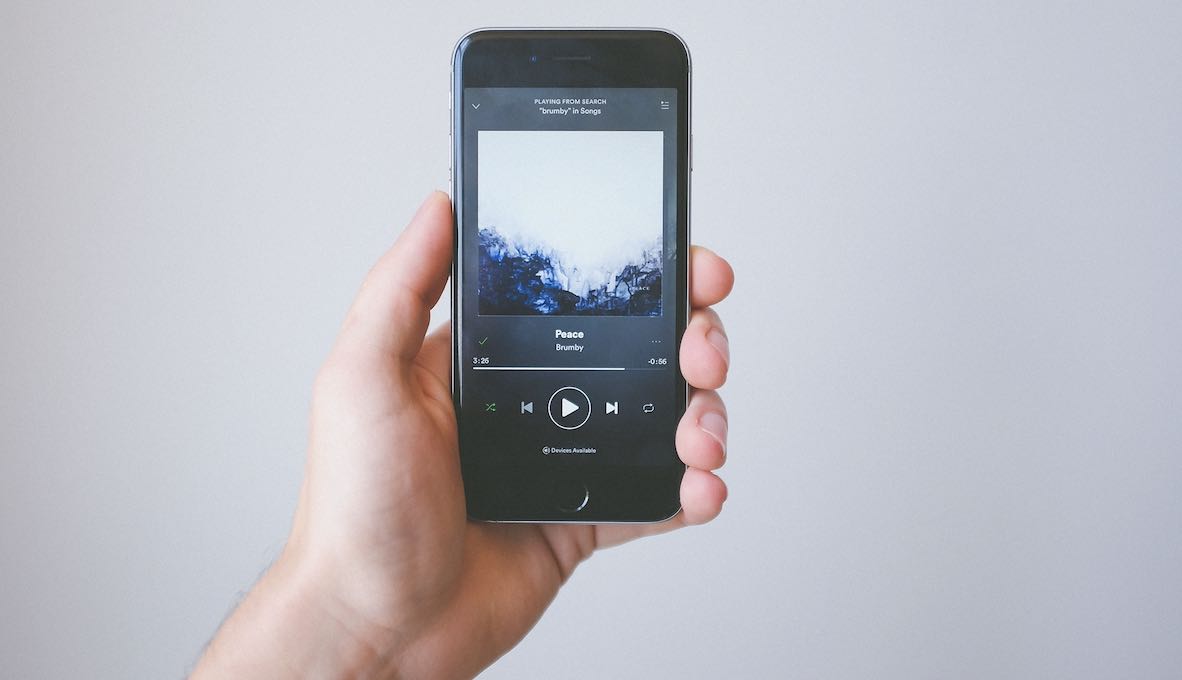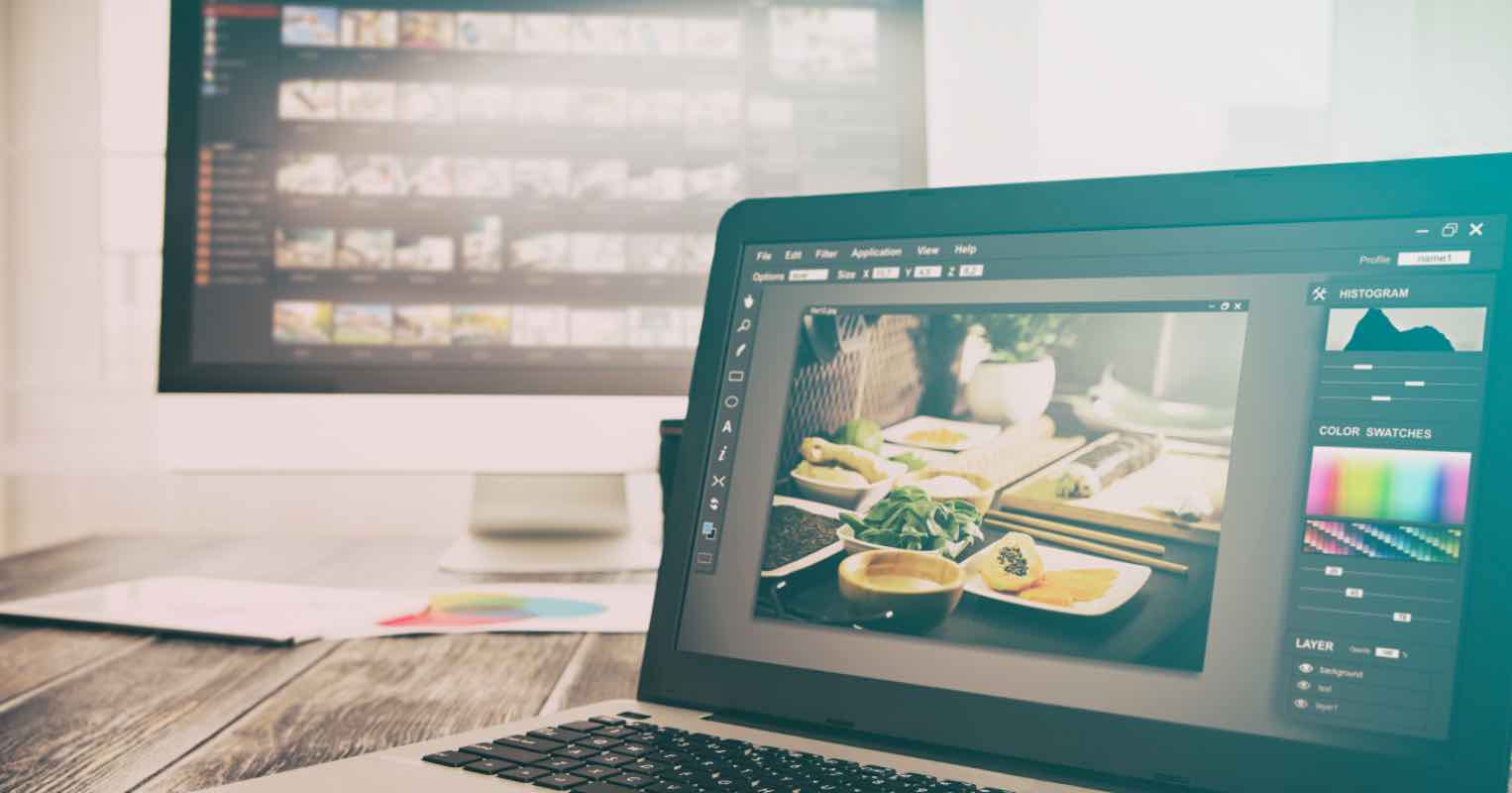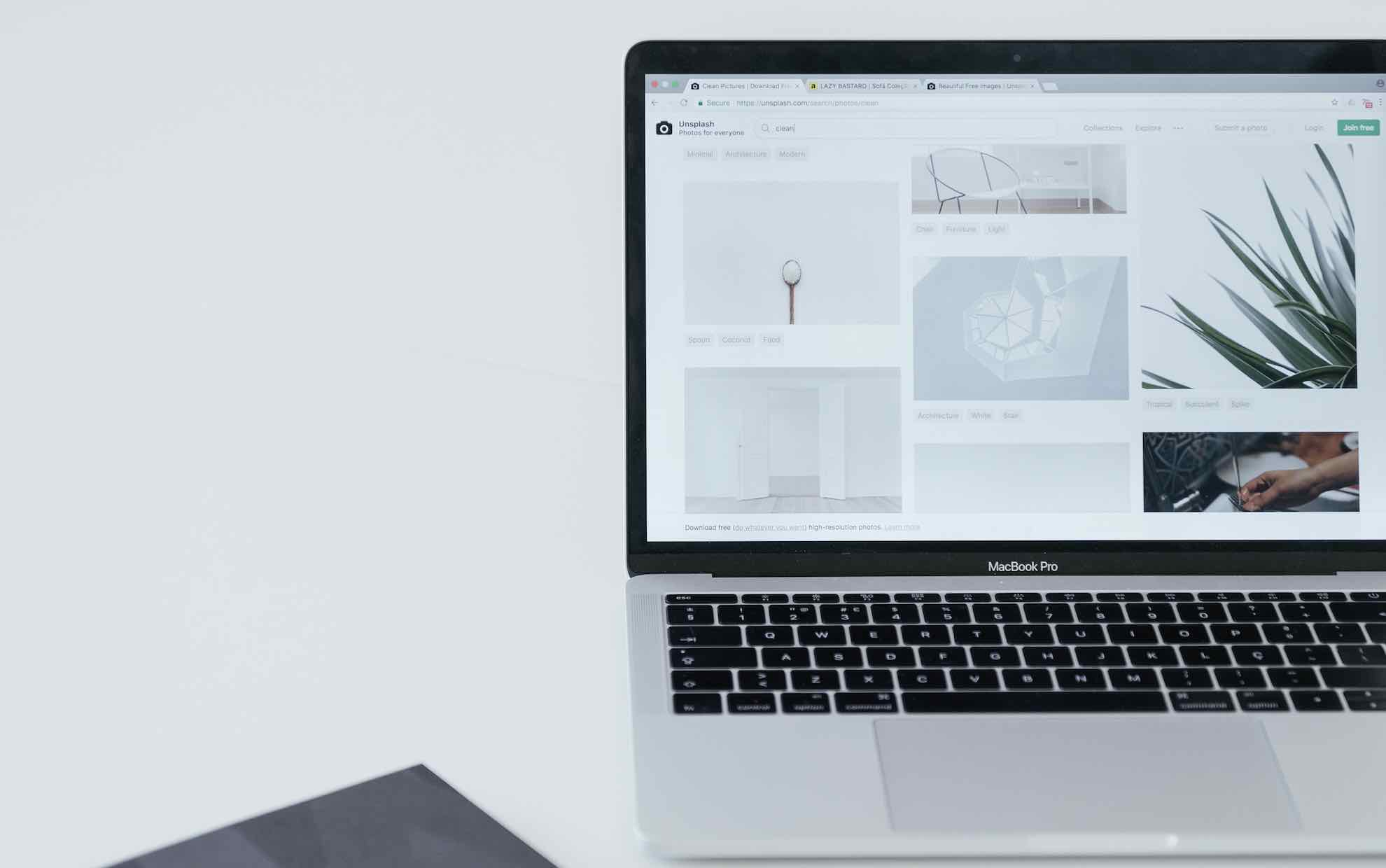Nếu máy Mac của bạn không tương thống với macOS mới nhất, đừng lo lắng vì chúng ta vẫn có thể tải và cài đặt các phiên bản macOS cũ hơn như macOS Catalina, Mojave, High Sierra, Sierra hoặc El Capitan. Hãy tiếp tục đọc phần nội dung dưới đây nếu bạn không rõ cách thực hiện.
Để có được các tính năng mới nhất và duy trì tính bảo mật, ổn định, khả năng tương thích và hiệu suất của máy Mac. Apple khuyến nghị chúng ta luôn sử dụng macOS mới nhất tương thích với máy Mac của mình và đồng thời cập nhật các ứng dụng đang dùng lên phiên bản mới nhất.
Làm sao để tải các phiên bản macOS cũ trước đó
Hiện nay, có 2 cách mà chúng ta có thể thực hiện việc tải macOS cũ về để tạo bộ cài đặt cài lại cho Macbook, cách thứ nhất là sử dụng dòng lệnh Termial và thứ hai là tải thông qua AppStore.
Xem video hướng dẫn chi tiết cài đặt macOS dành cho Macbook
Cách tải macOS phiên bản cũ từ AppStore
Cách thực hiện này nhanh và đơn giản hơn rất nhiều so với cách thực hiện bằng dòng lệnh Terminal, bạn có thể tìm và tải ngày phiên bản macOS mà mình muốn thông qua các thông tin dưới đây.
- macOS Catalina 10.15 có thể nâng cấp từ Mojave, High Sierra, Sierra, El Capitan, Yosemite, Mavericks
- macOS Mojave 10.14 có thể nâng cấp từ High Sierra, Sierra, El Capitan, Yosemite, Mavericks, Mountain Lion
- macOS High Sierra 10.13 có thể nâng cấp từ Sierra, El Capitan, Yosemite, Mavericks, Mountain Lion, Lion
- macOS Sierra 10.12 có thể nâng cấp từ El Capitan, Yosemite, Mavericks, Mountain Lion, or Lion
- OS X El Capitan 10.11 ccó thể nâng cấp từ Yosemite, Mavericks, Mountain Lion, Lion, or Snow Leopard
- OS X Yosemite 10.10 có thể nâng cấp từ Mavericks, Mountain Lion, Lion, or Snow Leopard
Ngay sau click vào phiên bản macOS phù hợp, ứng dụng AppStore sẽ xuất hiện và bạn chỉ cần nhấn vào nút Get để tải về.
Tải macOS phiên bản cũ bằng Terminal
Sau khi thực tải bộ cài đặt macOS bằng Terminal, chúng sẽ được lưu lại thư mục /Applications của macOS, tương tự như khi cách tải về từ AppStore.
Cú pháp chung để tải bộ cài đặt macOS thông qua dòng lệnh Terminal
softwareupdate --fetch-full-installer --full-installer-version **.**.*
Chúng ta cần thay thế **.**.* thành tên phiên bản macOS cần tải.
Download bộ cài đặt macOS Mojave 10.14.6
softwareupdate --fetch-full-installer --full-installer-version 10.14.6
Download bộ cài đặt High Sierra 10.13.6 đầy đủ
softwareupdate --fetch-full-installer --full-installer-version 10.13.6
Download bộ cài đặt macOS Catalina 10.15.3 đầy đủ
softwareupdate --fetch-full-installer --full-installer-version 10.15.3
Thời gian tải nhanh hay chậm tuỳ thuộc vào tốc độ đường truyền Internet mà bạn đang sử dụng, thường thì các bộ cài đặt macOS này có tốc độ tải về khá nhanh, thường MAX băng thông tại Internet nhà mình. Chỉ mất khoảng 1 giờ để tải bộ cài đặt macOS Big Sur có dung lương đến hơn 10 GB.
Lời kết
Đến đây, bạn đã biết được cách tải về bộ cài đặt macOS cũ để cài lại cho máy Mac của mình rồi phải không? Hy vọng bài viết này sẽ giúp giải quyết được vấn đề mà bạn đã gặp phải hoặc tìm được một cách tải macOS chính chủ từ Apple, nếu như có câu hỏi hoặc góp ý nào khác liên quan đến bài viết thì đừng quên để lại lời bình của bạn ngay trong phần dưới đây.
Tags: bỏ cài đặtmacOSmacos usb